打印机如何扫描到电脑里面 打印机扫描文件到电脑的方法
更新时间:2024-01-03 11:33:33作者:huige
市面上的很多打印机都是支持扫描、打印一体的,这样不仅能够打印文件,还可以对文件进行扫描,然而有些新手用户还不清楚打印机如何将文件扫描到电脑里面,其实操作方法还是蛮简单的,如果你有需要的话,可以跟着一起来看看打印机扫描文件到电脑的方法。
方法如下:
1、首先,确保我们的打印机有扫描功能。
2、接着,只要将需要扫描的文件放在扫描仪上。

3、然后点开电脑上开始菜单,打开“设备和打印机”
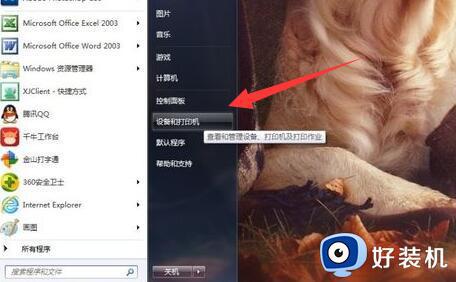
4、随后双击打开想要使用的打印机。
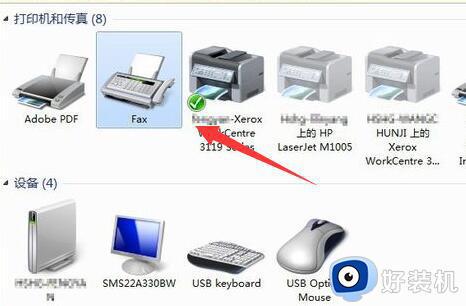
5、进入后,点击左上角“新扫描”
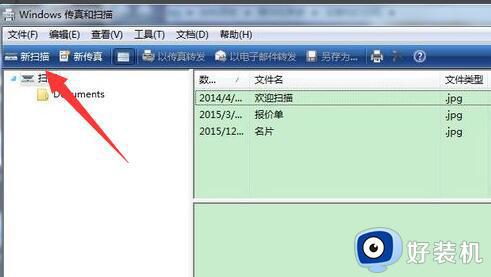
6、接下去就能选择扫描格式了,设置完成后点击“扫描”
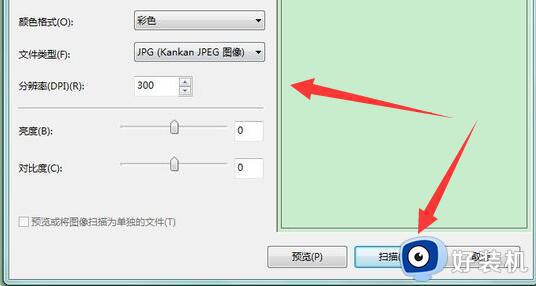
7、最后等待扫描完成,设置一个标题名称就可以了。

关于打印机如何扫描到电脑里面的详细内容就给打价机介绍到这里了,有遇到一样情况的用户们可以参考上面的方法步骤来进行扫描,希望帮助到大家。
打印机如何扫描到电脑里面 打印机扫描文件到电脑的方法相关教程
- 打印机如何扫描文件到电脑 打印机怎么扫描文件到电脑
- 惠普打印机怎么扫描文件到电脑 惠普打印机如何扫描到电脑上
- 用打印机怎么扫描文件到电脑 打印机怎么扫描文件到电脑上
- 怎么用打印机扫描文件到电脑上 打印机怎么扫描文件到电脑步骤图解
- 打印机扫描文件到电脑怎么操作 打印机怎么扫描文件到电脑
- 惠普打印机扫描的文件保存在哪儿 惠普打印机扫描的文件在电脑哪里找
- 惠普打印机怎么扫描成一个pdf文件 惠普打印机怎么扫描文件到电脑pdf
- 打印机扫描文件怎么扫描成pdf 如何用打印机扫描成PDF文件
- 电脑连接打印机怎么扫描 电脑连接打印机扫描如何使用
- 电脑打印机怎么扫描文件 电脑打印机扫描文件在哪里
- 电脑无法播放mp4视频怎么办 电脑播放不了mp4格式视频如何解决
- 电脑文件如何彻底删除干净 电脑怎样彻底删除文件
- 电脑文件如何传到手机上面 怎么将电脑上的文件传到手机
- 电脑嗡嗡响声音很大怎么办 音箱电流声怎么消除嗡嗡声
- 电脑我的世界怎么下载?我的世界电脑版下载教程
- 电脑无法打开网页但是网络能用怎么回事 电脑有网但是打不开网页如何解决
电脑常见问题推荐
- 1 b660支持多少内存频率 b660主板支持内存频率多少
- 2 alt+tab不能直接切换怎么办 Alt+Tab不能正常切换窗口如何解决
- 3 vep格式用什么播放器 vep格式视频文件用什么软件打开
- 4 cad2022安装激活教程 cad2022如何安装并激活
- 5 电脑蓝屏无法正常启动怎么恢复?电脑蓝屏不能正常启动如何解决
- 6 nvidia geforce exerience出错怎么办 英伟达geforce experience错误代码如何解决
- 7 电脑为什么会自动安装一些垃圾软件 如何防止电脑自动安装流氓软件
- 8 creo3.0安装教程 creo3.0如何安装
- 9 cad左键选择不是矩形怎么办 CAD选择框不是矩形的解决方法
- 10 spooler服务自动关闭怎么办 Print Spooler服务总是自动停止如何处理
